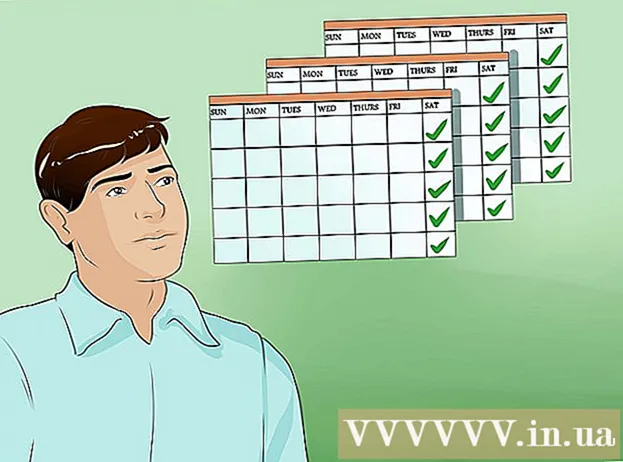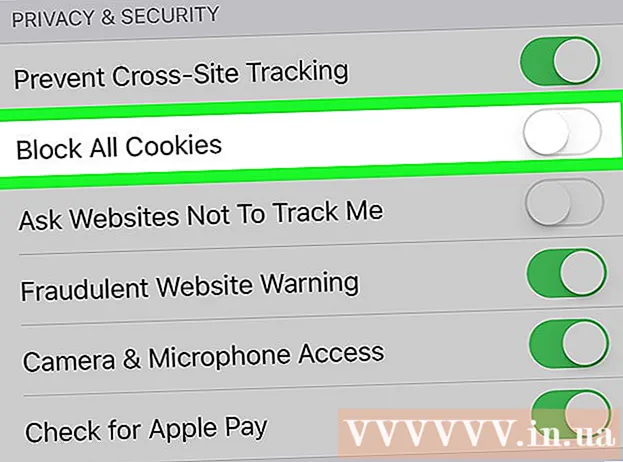ກະວີ:
Roger Morrison
ວັນທີຂອງການສ້າງ:
4 ເດືອນກັນຍາ 2021
ວັນທີປັບປຸງ:
19 ມິຖຸນາ 2024
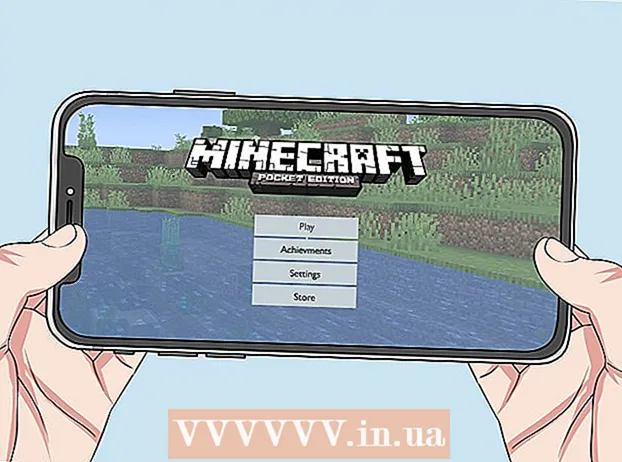
ເນື້ອຫາ
- ເພື່ອກ້າວ
- ວິທີທີ່ 1 ຂອງ 3: PC, Mac ແລະ Linux
- ວິທີທີ່ 2 ຂອງ 3: Android
- ວິທີທີ່ 3 ຂອງ 3: iOS
- ຄຳ ແນະ ນຳ
ແຜນທີ່ແລະເກມທີ່ ກຳ ຫນົດເອງແມ່ນລັກສະນະທີ່ນິຍົມຂອງ Minecraft. ຄວາມຄິດສ້າງສັນຕ່າງໆໄດ້ເຜີຍແຜ່ແຜນທີ່ແລະຮູບແບບເກມ ສຳ ລັບຜູ້ຫຼິ້ນສາມາດດາວໂຫລດແລະມີຄວາມມ່ວນກັບ. ການເພີ່ມແຜນທີ່ແບບ ກຳ ນົດເອງແມ່ນຂັ້ນຕອນທີ່ກົງໄປກົງມາ ສຳ ລັບລຸ້ນ Minecraft ຂອງຄອມພິວເຕີ້, ແລະມີຄວາມລຶກລັບ ສຳ ລັບ Minecraft PE ໃນ Android ແລະ iOS. ໂດຍບໍ່ສົນເລື່ອງຂອງສະບັບ, ທ່ານສາມາດມີບັດໃຫມ່ທີ່ມີການເຄື່ອນໄຫວພາຍໃນນາທີທີ່ຈະຫລິ້ນກັບ.
ເພື່ອກ້າວ
ວິທີທີ່ 1 ຂອງ 3: PC, Mac ແລະ Linux
 ດາວໂຫລດເອກະສານແຜນທີ່. ມີແຜນທີ່ຜູ້ໃຊ້ ຈຳ ນວນຫລາຍທີ່ມີຢູ່ທາງອິນເຕີເນັດຜ່ານຫຼາຍໆສະຖານທີ່ແຟນໆ Minecraft. ພຽງແຕ່ຄົ້ນຫາ "ແຜນທີ່ minecraft" ສຳ ລັບແຜນທີ່ຫຼາຍກວ່າທີ່ທ່ານຈະສາມາດຫຼີ້ນໄດ້. ບັນຊີລາຍຊື່ແຜນທີ່ສ່ວນໃຫຍ່ມີການໃຫ້ຄະແນນແລະຄວາມຄິດເຫັນຂອງຜູ້ຊົມໃຊ້ໃນການຄົ້ນຫາ, ສະນັ້ນດ້ວຍການຄົ້ນຫາເລັກໆນ້ອຍໆ, ທ່ານສາມາດຊອກຫາແຜນທີ່ທີ່ສົມບູນແບບທີ່ຈະລອງ.
ດາວໂຫລດເອກະສານແຜນທີ່. ມີແຜນທີ່ຜູ້ໃຊ້ ຈຳ ນວນຫລາຍທີ່ມີຢູ່ທາງອິນເຕີເນັດຜ່ານຫຼາຍໆສະຖານທີ່ແຟນໆ Minecraft. ພຽງແຕ່ຄົ້ນຫາ "ແຜນທີ່ minecraft" ສຳ ລັບແຜນທີ່ຫຼາຍກວ່າທີ່ທ່ານຈະສາມາດຫຼີ້ນໄດ້. ບັນຊີລາຍຊື່ແຜນທີ່ສ່ວນໃຫຍ່ມີການໃຫ້ຄະແນນແລະຄວາມຄິດເຫັນຂອງຜູ້ຊົມໃຊ້ໃນການຄົ້ນຫາ, ສະນັ້ນດ້ວຍການຄົ້ນຫາເລັກໆນ້ອຍໆ, ທ່ານສາມາດຊອກຫາແຜນທີ່ທີ່ສົມບູນແບບທີ່ຈະລອງ. - ບັດຕາມປົກກະຕິມາເປັນຮູບແບບ zip ຫຼື rar. ໄຟລ໌ Zip ສາມາດເປີດໂດຍບໍ່ມີໂປແກຼມເພີ່ມເຕີມ, ແຕ່ rar ຮຽກຮ້ອງໃຫ້ມີໂປແກຼມແຍກຕ່າງຫາກ. ທ່ານສາມາດໃຊ້ WinRAR ແບບທົດລອງແບບບໍ່ເສຍຄ່າ (rarlab.com) ໃນ Windows, ຫຼືໂປແກຼມເປີດແຫຼ່ງ 7-Zip (7-zip.org). ໃນເຄື່ອງ Mac ທ່ານສາມາດໃຊ້ Unarchiver ທີ່ບໍ່ເສຍຄ່າ, ສາມາດໃຊ້ໄດ້ຈາກ Mac App Store. ສໍາລັບຂໍ້ມູນເພີ່ມເຕີມ, ອ່ານບົດຄວາມກ່ຽວກັບການເປີດເອກະສານ rar.
- ພິຈາລະນາສະບັບຂອງ Minecraft ທີ່ແຜນທີ່ຖືກອອກແບບມາ ສຳ ລັບ. ທ່ານສາມາດປ່ຽນ Minecraft ລຸ້ນຂອງທ່ານໃນ Launcher ກ່ອນທີ່ຈະເລີ່ມເກມເພື່ອໃຫ້ທ່ານສາມາດຫຼີ້ນແຜນທີ່ທີ່ຖືກອອກແບບມາ ສຳ ລັບລຸ້ນເກົ່າ.
 ສະກັດໄຟລ໌ແຜນທີ່. ກົດຂວາໃສ່ໄຟລ໌ແຜນທີ່ທີ່ດາວໂຫລດມາແລ້ວເລືອກ "Extract File" ເພື່ອສະກັດເອກະສານເຂົ້າໄປໃນໂຟນເດີ ໃໝ່. ໂຟນເດີຈະຖືກຕັ້ງຊື່ໃຫ້ຄືກັບເອກະສານແຜນທີ່ທີ່ດາວໂຫລດມາ.
ສະກັດໄຟລ໌ແຜນທີ່. ກົດຂວາໃສ່ໄຟລ໌ແຜນທີ່ທີ່ດາວໂຫລດມາແລ້ວເລືອກ "Extract File" ເພື່ອສະກັດເອກະສານເຂົ້າໄປໃນໂຟນເດີ ໃໝ່. ໂຟນເດີຈະຖືກຕັ້ງຊື່ໃຫ້ຄືກັບເອກະສານແຜນທີ່ທີ່ດາວໂຫລດມາ.  ເປີດໂຟນເດີທີ່ສະກັດ. ເປີດໂຟນເດີທີ່ທ່ານຫາກໍ່ສ້າງຂື້ນມາໂດຍການສະກັດເອົາໄຟລ໌ແຜນທີ່. ທ່ານມັກຈະເຫັນກ _MACOSXfolder ແລະ folder ທີ່ມີຊື່ດຽວກັນກັບ file map. ປ່ອຍໃຫ້ປ່ອງຢ້ຽມນີ້ເປີດກ່ອນ.
ເປີດໂຟນເດີທີ່ສະກັດ. ເປີດໂຟນເດີທີ່ທ່ານຫາກໍ່ສ້າງຂື້ນມາໂດຍການສະກັດເອົາໄຟລ໌ແຜນທີ່. ທ່ານມັກຈະເຫັນກ _MACOSXfolder ແລະ folder ທີ່ມີຊື່ດຽວກັນກັບ file map. ປ່ອຍໃຫ້ປ່ອງຢ້ຽມນີ້ເປີດກ່ອນ. - ຖ້າທ່ານເປີດໂຟນເດີທີ່ມີຊື່ຂອງບັດ, ທ່ານຈະເຫັນຫລາຍແຟ້ມແລະແຟ້ມຫລາຍຢ່າງ, ລວມທັງເອກະສານ ໜຶ່ງ level.dat, ຂໍ້ມູນfolder, ເຊັ່ນດຽວກັນກັບບາງໄຟລ໌ອື່ນໆ. ກັບໄປທີ່ໂຟນເດີກ່ອນ ໜ້າ ນີ້ຫຼັງຈາກກວດເບິ່ງວ່າມີເອກະສານເຫຼົ່ານີ້ຢູ່.
 ເປີດໂຟນເດີ ປະຫຍັດ ຈາກ Minecraft. ສະຖານທີ່ແມ່ນຂື້ນກັບລະບົບປະຕິບັດການທີ່ທ່ານ ກຳ ລັງໃຊ້:
ເປີດໂຟນເດີ ປະຫຍັດ ຈາກ Minecraft. ສະຖານທີ່ແມ່ນຂື້ນກັບລະບົບປະຕິບັດການທີ່ທ່ານ ກຳ ລັງໃຊ້: - Windows - ຂ່າວ ⊞ຊະນະ ຫຼືກົດປຸ່ມ Start ເພື່ອເປີດເມນູ Start. ພິມ "% appdata%" ແລະກົດ ↵ປ້ອນ. ເປີດ .minecraftໂຟນເດີ, ເຊິ່ງຢູ່ເທິງສຸດຂອງບັນຊີລາຍຊື່ຂອງແອັບ in ໃນ % appdata%folder ຈະຢູ່ທີ່ນັ້ນ. ເປີດໂຟນເດີ ປະຫຍັດ. ທ່ານຈະເຫັນລາຍຊື່ຂອງແຟ້ມ ສຳ ລັບເກມທີ່ບັນທຶກໄວ້ທັງ ໝົດ.
- ແມັກ - ຖືກະແຈ ⌥ທາງເລືອກ ແລະກົດປຸ່ມ Go menu. ເລືອກຕົວເລືອກ "ຫ້ອງສະຫມຸດ" ຈາກເມນູ Go. ກົດສອງຄັ້ງໃນໂຟນເດີ ສະ ໜັບ ສະ ໜູນ ການສະ ໝັກ ແລະເປີດໂຟນເດີ Minecraft. ສຸດທ້າຍ, ເປີດໂຟເດີ ປະຫຍັດ. ທຸກໆໂລກທີ່ຖືກບັນທຶກໄວ້ແມ່ນຖືກຈັດເຂົ້າຢູ່ບ່ອນນີ້ໃນບັນດາໂຟນເດີແຍກຕ່າງຫາກ.
- Linux - ເປີດໂຟນເດີ User ຂອງທ່ານ (ຊື່ຂອງທ່ານ) ແລະຈາກນັ້ນ .minecraft. ກົດສອງຄັ້ງໃນໂຟນເດີ ປະຫຍັດ. ທ່ານຈະເຫັນລາຍຊື່ຂອງໂລກທີ່ທ່ານບັນທຶກໄວ້ທັງ ໝົດ.
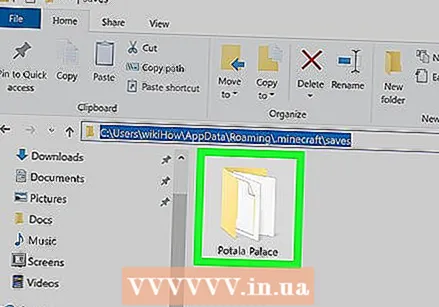 ສຳ ເນົາແຜນທີ່ໃສ່ໃນໂຟນເດີ ປະຫຍັດ. ສຳ ເນົາໂຟນເດີແຜນທີ່ທີ່ມີແຟ້ມ level.dat ແລະໂຟນເດີ ຂໍ້ມູນ ຈາກປ່ອງຢ້ຽມອື່ນໃນໂຟນເດີ ປະຫຍັດ.
ສຳ ເນົາແຜນທີ່ໃສ່ໃນໂຟນເດີ ປະຫຍັດ. ສຳ ເນົາໂຟນເດີແຜນທີ່ທີ່ມີແຟ້ມ level.dat ແລະໂຟນເດີ ຂໍ້ມູນ ຈາກປ່ອງຢ້ຽມອື່ນໃນໂຟນເດີ ປະຫຍັດ. 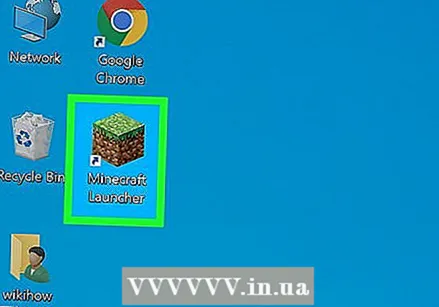 ເລີ່ມ Minecraft. ຫຼັງຈາກຄັດລອກແຟ້ມແຜນທີ່, ທ່ານສາມາດເລີ່ມຫຼີ້ນ! ເລີ່ມ Minecraft Launcher ແລະເລີ່ມຕົ້ນເກມ.
ເລີ່ມ Minecraft. ຫຼັງຈາກຄັດລອກແຟ້ມແຜນທີ່, ທ່ານສາມາດເລີ່ມຫຼີ້ນ! ເລີ່ມ Minecraft Launcher ແລະເລີ່ມຕົ້ນເກມ. - ຖ້າທ່ານ ກຳ ລັງພະຍາຍາມຫຼີ້ນບັດຈາກຮຸ່ນເກົ່າ, ໃຫ້ແນ່ໃຈວ່າທ່ານຕ້ອງປ່ຽນຊື່ຂອງທ່ານກ່ອນທີ່ຈະຫລິ້ນ. ກົດປຸ່ມ "ແກ້ໄຂໂປຼແກຼມໂປຼໄຟລ໌" ໃນໂປແກຼມ Launcher, ຫຼັງຈາກນັ້ນກົດປຸ່ມ "Use Version" ເພື່ອໂຫລດເວີຊັນເກມທີ່ທ່ານຕ້ອງການຫຼີ້ນ.
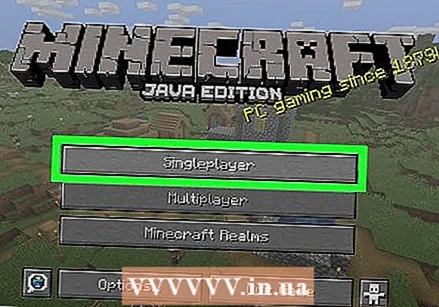 ເປີດເມນູ ສຳ ລັບນັກເຕະຄົນ ໜຶ່ງ. ນີ້ຈະໃຫ້ພາບລວມຂອງໂລກທີ່ທ່ານບັນທຶກໄວ້ທັງ ໝົດ. ບັດ ໃໝ່ ຂອງທ່ານແມ່ນຢູ່ໃນລາຍຊື່ນີ້. ຈາກນັ້ນທ່ານສາມາດລຶບໂລກອື່ນໃນແຟ້ມ "ບັນທຶກ".
ເປີດເມນູ ສຳ ລັບນັກເຕະຄົນ ໜຶ່ງ. ນີ້ຈະໃຫ້ພາບລວມຂອງໂລກທີ່ທ່ານບັນທຶກໄວ້ທັງ ໝົດ. ບັດ ໃໝ່ ຂອງທ່ານແມ່ນຢູ່ໃນລາຍຊື່ນີ້. ຈາກນັ້ນທ່ານສາມາດລຶບໂລກອື່ນໃນແຟ້ມ "ບັນທຶກ".  ຊອກຫາແລະໂຫລດແຜນທີ່ ໃໝ່ ຂອງທ່ານ. ເລື້ອຍໆ, ບັດ ໃໝ່ ຈະຢູ່ທາງລຸ່ມຂອງບັນຊີລາຍຊື່, ແຕ່ນີ້ບໍ່ແມ່ນສະເຫມີໄປ. ເລື່ອນຜ່ານບັນຊີລາຍຊື່ຈົນກວ່າທ່ານຈະພົບເຫັນບັດ, ຫຼັງຈາກນັ້ນກົດສອງຄັ້ງເພື່ອໂຫລດມັນ.
ຊອກຫາແລະໂຫລດແຜນທີ່ ໃໝ່ ຂອງທ່ານ. ເລື້ອຍໆ, ບັດ ໃໝ່ ຈະຢູ່ທາງລຸ່ມຂອງບັນຊີລາຍຊື່, ແຕ່ນີ້ບໍ່ແມ່ນສະເຫມີໄປ. ເລື່ອນຜ່ານບັນຊີລາຍຊື່ຈົນກວ່າທ່ານຈະພົບເຫັນບັດ, ຫຼັງຈາກນັ້ນກົດສອງຄັ້ງເພື່ອໂຫລດມັນ.
ວິທີທີ່ 2 ຂອງ 3: Android
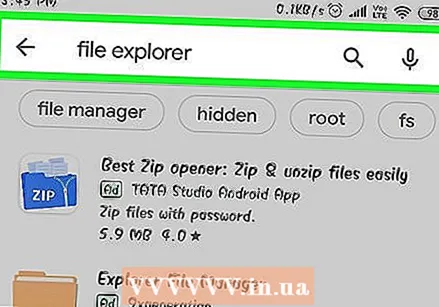 ດາວໂຫລດແລະຕິດຕັ້ງແອັບ manager ຜູ້ຈັດການເອກະສານທີ່ຮອງຮັບເອກະສານເກັບ. ທ່ານຕ້ອງການຜູ້ຈັດການເອກະສານທີ່ສາມາດເປີດໄຟລ໌ zip. ເຈົ້າ ກຳ ລັງຈະໃຊ້ແອັບນີ້ເພື່ອສະກັດເອກະສານແຜນທີ່ແລະຈາກນັ້ນຄັດລອກມັນໃສ່ແຜນທີ່ໂລກ Minecraft PE ຂອງເຈົ້າ.
ດາວໂຫລດແລະຕິດຕັ້ງແອັບ manager ຜູ້ຈັດການເອກະສານທີ່ຮອງຮັບເອກະສານເກັບ. ທ່ານຕ້ອງການຜູ້ຈັດການເອກະສານທີ່ສາມາດເປີດໄຟລ໌ zip. ເຈົ້າ ກຳ ລັງຈະໃຊ້ແອັບນີ້ເພື່ອສະກັດເອກະສານແຜນທີ່ແລະຈາກນັ້ນຄັດລອກມັນໃສ່ແຜນທີ່ໂລກ Minecraft PE ຂອງເຈົ້າ. - ໜຶ່ງ ໃນບັນດາຜູ້ຈັດການເອກະສານທີ່ໄດ້ຮັບຄວາມນິຍົມທີ່ສຸດ ສຳ ລັບສິ່ງນີ້ແມ່ນ ASTRO, ສາມາດໃຊ້ໄດ້ຈາກ Google Play Store ໂດຍບໍ່ເສຍຄ່າ. ທ່ານຍັງສາມາດໃຊ້ໂປແກຼມຈັດການເອກະສານເຊັ່ນ ES File Explorer ເຊິ່ງມັນຍັງໃຊ້ໄດ້ຟຣີ.
 ດາວໂຫລດເອກະສານແຜນທີ່. ໃຫ້ແນ່ໃຈວ່າເອກະສານແຜນທີ່ແມ່ນເຂົ້າກັນໄດ້ກັບ Minecraft PE ແລະບໍ່ແມ່ນແບບຄອມພິວເຕີ້. ພ້ອມທັງໃຫ້ແນ່ໃຈວ່າທ່ານເລືອກແຜນທີ່ທີ່ກົງກັບລຸ້ນ Minecraft PE ຂອງທ່ານ, ເພາະວ່າມັນບໍ່ແມ່ນເລື່ອງງ່າຍທີ່ຈະປ່ຽນລຸ້ນຂອງທ່ານຍ້ອນວ່າມັນຢູ່ໃນ PC.
ດາວໂຫລດເອກະສານແຜນທີ່. ໃຫ້ແນ່ໃຈວ່າເອກະສານແຜນທີ່ແມ່ນເຂົ້າກັນໄດ້ກັບ Minecraft PE ແລະບໍ່ແມ່ນແບບຄອມພິວເຕີ້. ພ້ອມທັງໃຫ້ແນ່ໃຈວ່າທ່ານເລືອກແຜນທີ່ທີ່ກົງກັບລຸ້ນ Minecraft PE ຂອງທ່ານ, ເພາະວ່າມັນບໍ່ແມ່ນເລື່ອງງ່າຍທີ່ຈະປ່ຽນລຸ້ນຂອງທ່ານຍ້ອນວ່າມັນຢູ່ໃນ PC. - ທ່ານສາມາດເບິ່ງ Minecraft ລຸ້ນຂອງທ່ານຢູ່ໃນເມນູຫລັກຂອງ Minecraft PE.
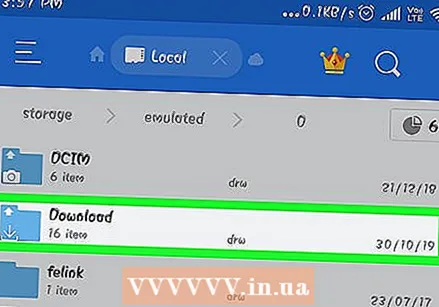 ເປີດໂຟນເດີ ດາວໂຫລດ ໃນ app ຜູ້ຈັດການເອກະສານຂອງທ່ານ. ຜູ້ຈັດການເອກະສານຂອງທ່ານສະແດງແຟ້ມທັງ ໝົດ ໃນອຸປະກອນ Android ຂອງທ່ານ. ເຈົ້າຈະພົບເຫັນ ດາວໂຫລດfolder ໃນໄດເລກະທໍລີຮາກ.
ເປີດໂຟນເດີ ດາວໂຫລດ ໃນ app ຜູ້ຈັດການເອກະສານຂອງທ່ານ. ຜູ້ຈັດການເອກະສານຂອງທ່ານສະແດງແຟ້ມທັງ ໝົດ ໃນອຸປະກອນ Android ຂອງທ່ານ. ເຈົ້າຈະພົບເຫັນ ດາວໂຫລດfolder ໃນໄດເລກະທໍລີຮາກ. 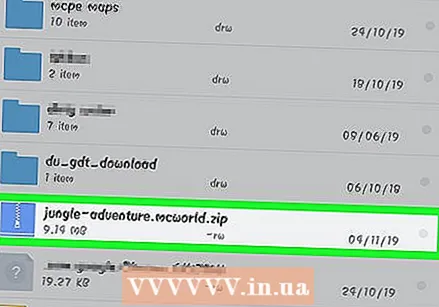 ແຕະແຜນທີ່ທີ່ດາວໂຫລດມາເພື່ອເປີດມັນ. ແຕະແຟ້ມ zip ຂອງບັດເພື່ອເບິ່ງເນື້ອຫາຂອງມັນ. ທ່ານຄວນຈະເຫັນໂຟນເດີທີ່ມີຊື່ຂອງແຜນທີ່ທີ່ທ່ານດາວໂຫລດມາ.
ແຕະແຜນທີ່ທີ່ດາວໂຫລດມາເພື່ອເປີດມັນ. ແຕະແຟ້ມ zip ຂອງບັດເພື່ອເບິ່ງເນື້ອຫາຂອງມັນ. ທ່ານຄວນຈະເຫັນໂຟນເດີທີ່ມີຊື່ຂອງແຜນທີ່ທີ່ທ່ານດາວໂຫລດມາ.  ກົດແລະຖືໂຟນເດີໃນເອກະສານເກັບ. ນີ້ຈະເປີດເມນູທີ່ມີຕົວເລືອກ ສຳ ລັບໂຟນເດີ.
ກົດແລະຖືໂຟນເດີໃນເອກະສານເກັບ. ນີ້ຈະເປີດເມນູທີ່ມີຕົວເລືອກ ສຳ ລັບໂຟນເດີ.  ເລືອກ "Copy" ຈາກເມນູ. ນີ້ຈະເຮັດ ສຳ ເນົາໂຟນເດີ, ດັ່ງນັ້ນທ່ານສາມາດວາງມັນຢູ່ບ່ອນອື່ນ.
ເລືອກ "Copy" ຈາກເມນູ. ນີ້ຈະເຮັດ ສຳ ເນົາໂຟນເດີ, ດັ່ງນັ້ນທ່ານສາມາດວາງມັນຢູ່ບ່ອນອື່ນ.  ທ່ອງໄປຫາໂຟນເດີ ເກມ. ທ່ານສາມາດຊອກຫາມັນຢູ່ໃນໄດເລກະທໍລີຫຼັກຂອງທ່ານ, ໃນສະຖານທີ່ດຽວກັບໂຟນເດີ ດາວໂຫລດ.
ທ່ອງໄປຫາໂຟນເດີ ເກມ. ທ່ານສາມາດຊອກຫາມັນຢູ່ໃນໄດເລກະທໍລີຫຼັກຂອງທ່ານ, ໃນສະຖານທີ່ດຽວກັບໂຟນເດີ ດາວໂຫລດ.  ເປີດໂຟນເດີ com.mojang, ແລະຈາກນັ້ນ minecraftWorldsໂຟນເດີ. ນີ້ປະກອບດ້ວຍແຜນທີ່ ສຳ ລັບແຕ່ລະໂລກທີ່ທ່ານໄດ້ບັນທືກ.
ເປີດໂຟນເດີ com.mojang, ແລະຈາກນັ້ນ minecraftWorldsໂຟນເດີ. ນີ້ປະກອບດ້ວຍແຜນທີ່ ສຳ ລັບແຕ່ລະໂລກທີ່ທ່ານໄດ້ບັນທືກ.  ແຕະແລະຖືພື້ນທີ່ຫວ່າງແລະເລືອກ "ວາງ". ສິ່ງນີ້ຈະວາງໂຟນເດີແຜນທີ່ ໃໝ່ ໃສ່ໃນໂຟນເດີ minecraftWorlds.
ແຕະແລະຖືພື້ນທີ່ຫວ່າງແລະເລືອກ "ວາງ". ສິ່ງນີ້ຈະວາງໂຟນເດີແຜນທີ່ ໃໝ່ ໃສ່ໃນໂຟນເດີ minecraftWorlds. 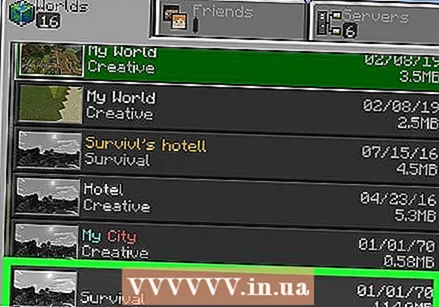 ເລີ່ມ Minecraft PE ແລະເລືອກແຜນທີ່ ໃໝ່. ແຜນທີ່ ໃໝ່ ຂອງທ່ານແມ່ນຢູ່ໃນບັນຊີຂອງໂລກທີ່ຖືກບັນທຶກໄວ້. ນີ້ມັກຈະຢູ່ທາງລຸ່ມ, ແຕ່ຍັງສາມາດພົບເຫັນຢູ່ບ່ອນອື່ນໃນບັນຊີ.
ເລີ່ມ Minecraft PE ແລະເລືອກແຜນທີ່ ໃໝ່. ແຜນທີ່ ໃໝ່ ຂອງທ່ານແມ່ນຢູ່ໃນບັນຊີຂອງໂລກທີ່ຖືກບັນທຶກໄວ້. ນີ້ມັກຈະຢູ່ທາງລຸ່ມ, ແຕ່ຍັງສາມາດພົບເຫັນຢູ່ບ່ອນອື່ນໃນບັນຊີ.
ວິທີທີ່ 3 ຂອງ 3: iOS
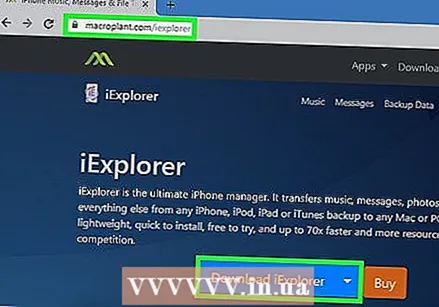 ຕິດຕັ້ງ iExplorer ໃນຄອມພິວເຕີ້. ສະບັບຟຣີຂອງ iExplorer ຊ່ວຍໃຫ້ທ່ານສາມາດຄັດລອກແຜນທີ່ Minecraft PE ທີ່ດາວໂຫລດມາໃສ່ໃນອຸປະກອນ iOS ຂອງທ່ານ. ທ່ານສາມາດດາວໂລດສະບັບຟຣີຈາກ macroplant.com/iexplorer/.
ຕິດຕັ້ງ iExplorer ໃນຄອມພິວເຕີ້. ສະບັບຟຣີຂອງ iExplorer ຊ່ວຍໃຫ້ທ່ານສາມາດຄັດລອກແຜນທີ່ Minecraft PE ທີ່ດາວໂຫລດມາໃສ່ໃນອຸປະກອນ iOS ຂອງທ່ານ. ທ່ານສາມາດດາວໂລດສະບັບຟຣີຈາກ macroplant.com/iexplorer/. - ທ່ານຕ້ອງການຄອມພິວເຕີຕິດຕັ້ງແຜນທີ່ຜູ້ໃຊ້ໃນລະບົບ iOS Minecraft PE. ວິທີດຽວທີ່ຈະເຂົ້າຮອບນີ້ແມ່ນຖ້າທ່ານໄດ້ຈັບອຸປະກອນຂອງທ່ານໄວ້ເພື່ອໃຫ້ທ່ານຕິດຕັ້ງແອັບ manager ຈັດການເອກະສານເຊັ່ນ iFile ຈາກ Cydia.
 ດາວໂຫລດແລະສະກັດເອກະສານແຜນທີ່ໃນຄອມພິວເຕີຂອງທ່ານ. ດາວໂຫລດເອກະສານແຜນທີ່ທີ່ທ່ານຕ້ອງການຕິດຕັ້ງໃສ່ໃນອຸປະກອນ iOS ຂອງທ່ານ. ໃຫ້ແນ່ໃຈວ່າມັນເຂົ້າກັນໄດ້ກັບລຸ້ນ Minecraft PE ທີ່ທ່ານ ກຳ ລັງແລ່ນຢູ່. ທ່ານສາມາດເບິ່ງວ່າທ່ານມີລຸ້ນໃດໃນເມນູຫລັກຂອງ Minecraft PE.
ດາວໂຫລດແລະສະກັດເອກະສານແຜນທີ່ໃນຄອມພິວເຕີຂອງທ່ານ. ດາວໂຫລດເອກະສານແຜນທີ່ທີ່ທ່ານຕ້ອງການຕິດຕັ້ງໃສ່ໃນອຸປະກອນ iOS ຂອງທ່ານ. ໃຫ້ແນ່ໃຈວ່າມັນເຂົ້າກັນໄດ້ກັບລຸ້ນ Minecraft PE ທີ່ທ່ານ ກຳ ລັງແລ່ນຢູ່. ທ່ານສາມາດເບິ່ງວ່າທ່ານມີລຸ້ນໃດໃນເມນູຫລັກຂອງ Minecraft PE. - ກົດຂວາໃສ່ເອກະສານທີ່ດາວໂຫລດມາແລ້ວເລືອກ "Extract files". ນີ້ຈະສ້າງໂຟນເດີ ໃໝ່ ທີ່ມີໂຟນເດີທີ່ມີຊື່ຄືກັບແຜນທີ່.
 ເຊື່ອມຕໍ່ອຸປະກອນ iOS ຂອງທ່ານກັບຄອມພິວເຕີຂອງທ່ານຜ່ານ USB. ປິດ iTunes ຖ້າມັນເປີດເມື່ອເຊື່ອມຕໍ່ອຸປະກອນ iOS.
ເຊື່ອມຕໍ່ອຸປະກອນ iOS ຂອງທ່ານກັບຄອມພິວເຕີຂອງທ່ານຜ່ານ USB. ປິດ iTunes ຖ້າມັນເປີດເມື່ອເຊື່ອມຕໍ່ອຸປະກອນ iOS.  ເລີ່ມຕົ້ນ iExplorer. ທ່ານຈະເຫັນອຸປະກອນຂອງທ່ານປາກົດຢູ່ໃນກອບເບື້ອງຊ້າຍຂອງ iExplorer.
ເລີ່ມຕົ້ນ iExplorer. ທ່ານຈະເຫັນອຸປະກອນຂອງທ່ານປາກົດຢູ່ໃນກອບເບື້ອງຊ້າຍຂອງ iExplorer.  ເປີດສ່ວນ "Apps" ຂອງອຸປະກອນຂອງທ່ານ. ນີ້ຈະໃຫ້ພາບລວມຂອງແອັບ all ທັງ ໝົດ ທີ່ຕິດຕັ້ງໄວ້ໃນອຸປະກອນຂອງທ່ານ.
ເປີດສ່ວນ "Apps" ຂອງອຸປະກອນຂອງທ່ານ. ນີ້ຈະໃຫ້ພາບລວມຂອງແອັບ all ທັງ ໝົດ ທີ່ຕິດຕັ້ງໄວ້ໃນອຸປະກອນຂອງທ່ານ. 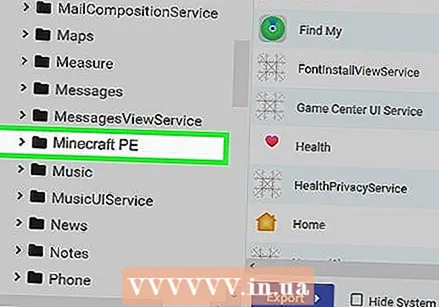 ຄົ້ນຫາແລະເລືອກ "Minecraft PE". ແຟ້ມປະກົດຢູ່ໃນກອບຂວາຂອງ iExplorer.
ຄົ້ນຫາແລະເລືອກ "Minecraft PE". ແຟ້ມປະກົດຢູ່ໃນກອບຂວາຂອງ iExplorer. 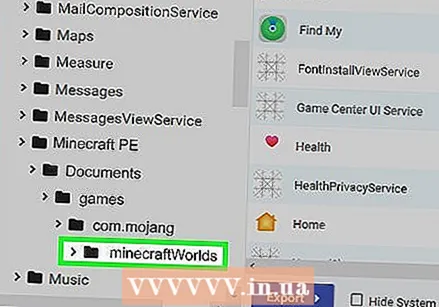 ທ່ອງໄປຫາ ເອກະສານ→ເກມ→ com.mojang → minecraftWorlds. ແຜນທີ່ minecraftWorlds ມີແຜນທີ່ທັງ ໝົດ ສຳ ລັບແຕ່ລະໂລກທີ່ທ່ານໄດ້ບັນທືກ.
ທ່ອງໄປຫາ ເອກະສານ→ເກມ→ com.mojang → minecraftWorlds. ແຜນທີ່ minecraftWorlds ມີແຜນທີ່ທັງ ໝົດ ສຳ ລັບແຕ່ລະໂລກທີ່ທ່ານໄດ້ບັນທືກ.  ລາກໂຟນເດີ ໃໝ່ ຂອງທ່ານລົງໃນໂຟນເດີ minecraftWorlds. ການຄັດລອກຄວນເຮັດໃນເວລາທີ່ບໍ່ມີເວລາ. ເມື່ອ ສຳ ເນົາ ສຳ ເລັດແລ້ວ, ທ່ານສາມາດຕັດການເຊື່ອມຕໍ່ອຸປະກອນ iOS ຂອງທ່ານແລະປິດ iExplorer.
ລາກໂຟນເດີ ໃໝ່ ຂອງທ່ານລົງໃນໂຟນເດີ minecraftWorlds. ການຄັດລອກຄວນເຮັດໃນເວລາທີ່ບໍ່ມີເວລາ. ເມື່ອ ສຳ ເນົາ ສຳ ເລັດແລ້ວ, ທ່ານສາມາດຕັດການເຊື່ອມຕໍ່ອຸປະກອນ iOS ຂອງທ່ານແລະປິດ iExplorer. 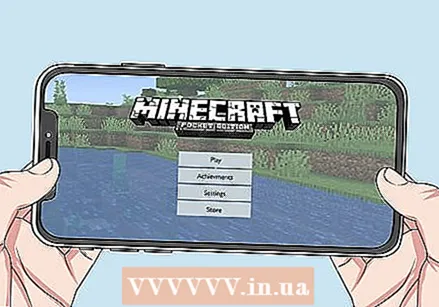 ຫຼິ້ນແຜນທີ່ ໃໝ່ ຂອງທ່ານໃນ Minecraft PE. ທ່ານສາມາດຊອກຫາບັດ ໃໝ່ ຂອງທ່ານໃນບັນຊີລາຍຊື່ຂອງເກມທີ່ບັນທຶກໄວ້. ສິ່ງນີ້ຈະປາກົດຢູ່ເທິງສຸດຫຼືບ່ອນອື່ນໆໃນບັນຊີຫຼັງຈາກເພີ່ມເຂົ້າ.
ຫຼິ້ນແຜນທີ່ ໃໝ່ ຂອງທ່ານໃນ Minecraft PE. ທ່ານສາມາດຊອກຫາບັດ ໃໝ່ ຂອງທ່ານໃນບັນຊີລາຍຊື່ຂອງເກມທີ່ບັນທຶກໄວ້. ສິ່ງນີ້ຈະປາກົດຢູ່ເທິງສຸດຫຼືບ່ອນອື່ນໆໃນບັນຊີຫຼັງຈາກເພີ່ມເຂົ້າ.
ຄຳ ແນະ ນຳ
- ຖ້າທ່ານຮູ້ຈັກ app ສຳ ລັບຕິດຕັ້ງແຜນທີ່ Minecraft ໃນອຸປະກອນຂອງທ່ານ, ໃຫ້ໃຊ້ມັນ.